U3蓝牙APP使用说明(蓝牙模块安装配置)
备注: U3L蓝牙RGB模式比U3少
U3用户建议选购安装和配置好蓝牙模块的成品版本
U3没选购蓝牙模块的老用户后期单独选购蓝牙模块加装要注意如下事项
1. 蓝牙模块采用弹针与U3主板连接,安装蓝牙模块前,请把4个通讯触点清理干净
*如果4个触点接触不好,会导致蓝牙模块通讯失败,无法正常配置和使用蓝牙功能。
2. 安装好蓝牙模块后,蓝牙模块LED灯默认闪烁

3. 进入U3“设置”菜单的“蓝牙设置”菜单,然后选择“蓝牙重置”,即可完成对蓝牙模块的的配置。
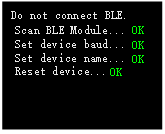
* 配置过程中,如果某些配置选项显示失败(不OK),
那么可能通讯触点接触不良导致,解决办法:
需重新清理通讯触点,然后再进入菜单进行模块配置。
4.蓝牙模块配置完毕后,选择最上面的开关开启蓝牙功能即可。
*购买已经装好蓝牙模块的成品U3用户,仅需打开蓝牙模块开关即可使用蓝牙功能。

此菜单最上面的开关为蓝牙开关
开启开关前,请确认蓝牙模块正确安装,并且“蓝牙设置”功能正常
U3蓝牙LED:6个闪灯模式说明
 |
 |
关闭LED灯:亮度设置为0即可关闭LED灯
U3蓝牙模块:内置3个RBG程控灯珠,3个灯珠全部采用数字信号控制
每个灯珠可以单独进行颜色编程。
RGB模式1:只亮中间的1个灯珠(1个灯可选不同颜色,如上图左)
RGB模式2:3个灯珠同时亮(3个灯可选不同颜色,如上图右)
模式1/2均为蓝牙指示功能:LED蓝牙指示灯,无连接蓝牙(闪);连手机成功(常亮)
RGB模式3:3灯渐明渐暗 (可选不同颜色,如上图右)
RGB模式4:3灯随机渐明渐暗(幻彩模式)
RGB模式5:3灯流水闪 (可选不同颜色,如上图右)
RGB模式6:3灯彗星流水闪 (可选不同颜色,如上图右)
按键操作说明:(切换任何模式和RGB色彩,均需要按 确认键 后生效)
选择模式或确认键:按U3 加减键选择两个按钮
切换到模式选择后,需要选择模式1~6,先短按一下ok按键,即可上下选择模式1~6
选择不同是模式,同时要切换RGB颜色和亮度时,需要长按一下OK键切换到颜色界面
调好颜色,亮度后,必须长按OK,切换确认按钮,按下确认按钮设置才会生效
蓝牙APP使用说明:见蓝牙APP说明文档

